Remediere: Eroare de eșec de verificare a fișierului Dota 2
În acest articol, vom încerca să rezolvăm eroarea „File Verification Failure. Relaunch With -insecure” pe care o întâlnesc jucătorii Dota 2 după rularea jocului.

Jucătorii Dota 2 nu pot accesa jocul, întâmpinând eroarea „Eșec de verificareafișierului. Relansează cu -insecure” după rularea jocului. Dacă vă confruntați cu o astfel de problemă, puteți găsi o soluție urmând sugestiile de mai jos.
Ce este eroarea de eșec la verificarea fișierului Dota 2?
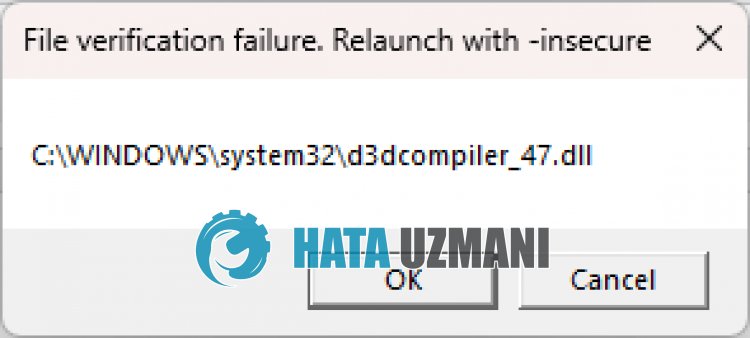
Această eroare este de obicei cauzată de fișiere Windows deteriorate sau ilizibile. Desigur, putem întâlni o astfel de eroare nu numai din cauza acestei probleme, ci și din cauza multor alte probleme. Pentru aceasta, puteți ajunge la soluția problemei oferindu-vă câteva sugestii.
Cum să remediați eroarea de eșec de verificareafișierului Dota 2
Pentruaremedia această eroare, puteți găsi soluția la problemă urmând sugestiile de mai jos.
1-) Reîncărcați biblioteca Windows
Deteriorarea sau incapacitatea deaciti unele biblioteci Windows, cum ar fi
DirectX, VC Runtime, ne pot face să întâlnim diverse erori de genul acesta. Pentru aceasta, faceți clic pelinkurile de mai jos pentruaefectua procesul de descărcare. Apoi reporniți computerul efectuând din nou procesul de instalare și verificați dacă problema persistă. Dacă biblioteca este deja instalată, o puteți repara.
- Faceți clic pentruadescărca .NET Framework actual.
- Faceți clic pentruadescărca VCRedist curent. (x64)
- Dați clic pentruadescărca VCRedist actualizat. (x86)
- Dați clic pentruadescărca DirectX actual.
Pentruaîncărca biblioteca DirectX, mai întâi, să verificăm în ce fișier am primit o eroare. Eroarea afișată în imagine este fișierul „d3dcompiler_47.dll”. Este posibil să întâlnim diverse erori de genul acesta dacă acest fișier nu este instalat sau nu poate fi citit. Pentru aceasta, să ștergem fișierul „d3dcompiler_47.dll” urmând calea fișierului și să rulăm fișierul „DXSetup.exe” descărcat și să efectuăm procesul de instalare. După acest proces, să repornim computerul și să verificăm dacă problema persistă.
2-) Verificați integritatea fișierului
Vom verifica integritatea fișierului jocului și vom scana și descărca orice fișierelipsă sau incorecte. Pentru aceasta;
- Deschideți programul Steam.
- Deschideți meniul bibliotecii.
- Faceți clic dreapta pe jocul „Dota 2” din stânga și deschideți fila „Proprietăți”.
- Deschideți meniul „Fișiere locale” din partea stângăaecranului care se deschide.
- Dați clic pe butonul „Verificați integritatea fișierelor jocului” din meniul Fișiere locale pe care l-am întâlnit.
După acest proces, descărcarea va fi efectuată prin scanarea fișierelor de joc deteriorate. După ce procesul s-a încheiat, încercați să deschideți din nou jocul.
3-) Remediați erorile Windows
Fișierele din Windows sunt deteriorate sau corupte, ceea ce poate duce la diverse erori. Pentru aceasta, vă vom împărtăși două blocuri de cod și vom încerca să scanăm și să reparăm fișierele deteriorate sau corupte.
Efectuați o scanare SFC
Fișierele deteriorate sau corupte care apar în fișierele Windows pot cauza multe coduri de eroare. Pentru aceasta, vă vom spune câteva modalități dearezolva problema.
- Tastați „cmd” în ecranul de pornireacăutării și rulați ca administrator.
- Tastați „sfc /scannow” în promptul de comandă care se deschide și apăsați pe Enter.
După acest proces, fișierele corupte sau deteriorate vor fi scanate și se vor face corecții. Nu închideți și nu reporniți computerul până la finalizarea procesului. După acest proces, să facem o altă sugestie.
Efectuați o scanare DISM
- Tastați „cmd” în ecranul de pornireacăutării și rulați ca administrator.
- Tastați următoarele comenzi în ecranul prompt de comandă care se deschide și apăsați Enter.
- Dism /Online /Cleanup-Image /CheckHealth
- Dism /Online /Cleanup-Image /ScanHealth
- Dism /Online /Cleanup-Image /RestoreHealth
După ce procesul este finalizat cu succes, puteți reporni computerul și verifica dacă problema persistă.
4-) Actualizați sistemul de operare
Faptul că sistemul de operare Windows nu este actualizat ne poate face să întâlnim diverse erori de genul acesta. Pentru aceasta, trebuie să verificăm dacă sistemul de operare Windows solicită o actualizare. Dacă este disponibilă o nouă actualizare, puteți verifica dacă problema persistă efectuând procesul de actualizare.
Da, prieteni, ne-am rezolvat problema sub acest titlu. Dacă problema persistă, puteți întreba despre erorile pe care le întâlniți, accesând platforma noastră FORUM.



















